Steamには専用のチャット機能があり、スペルチェック。 Steamチャットのスペルチェックは、非公式のコミュニケーションチャネルであり、スペルチェックは誰にとってもそれほど重要ではないため、好きでも嫌いでもかまいません。つまり、Windows 10を使用していて、Steamでスペルチェックを使用したいが機能しない場合は、修正があります。
Steamチャットのスペルチェックを修正
Steamチャットのスペルチェックは機能のようですこれはSteamによって追加されたもので、やや真実です。 Steamチャットにはスペルチェックがありますが、Windows 10のスペルチェックで動作します。Windows10でスペルチェックをオフにしている場合、Steamチャットのスペルチェックは機能しません。
Windows 10でスペルチェックを有効にする
設定アプリを開き、設定のデバイスグループに移動します。 [入力]タブを選択し、[スペルミスのある単語を強調表示]スイッチをオンにします。

Steamチャットでスペルチェックを有効にする
フレンドウィンドウを開き、歯車をクリックします右上のボタン。これにより、フレンドウィンドウの設定が開きます。 [チャット]タブに移動し、[チャットメッセージのスペルチェックを早期に無効にする]を[オフ]に設定します。
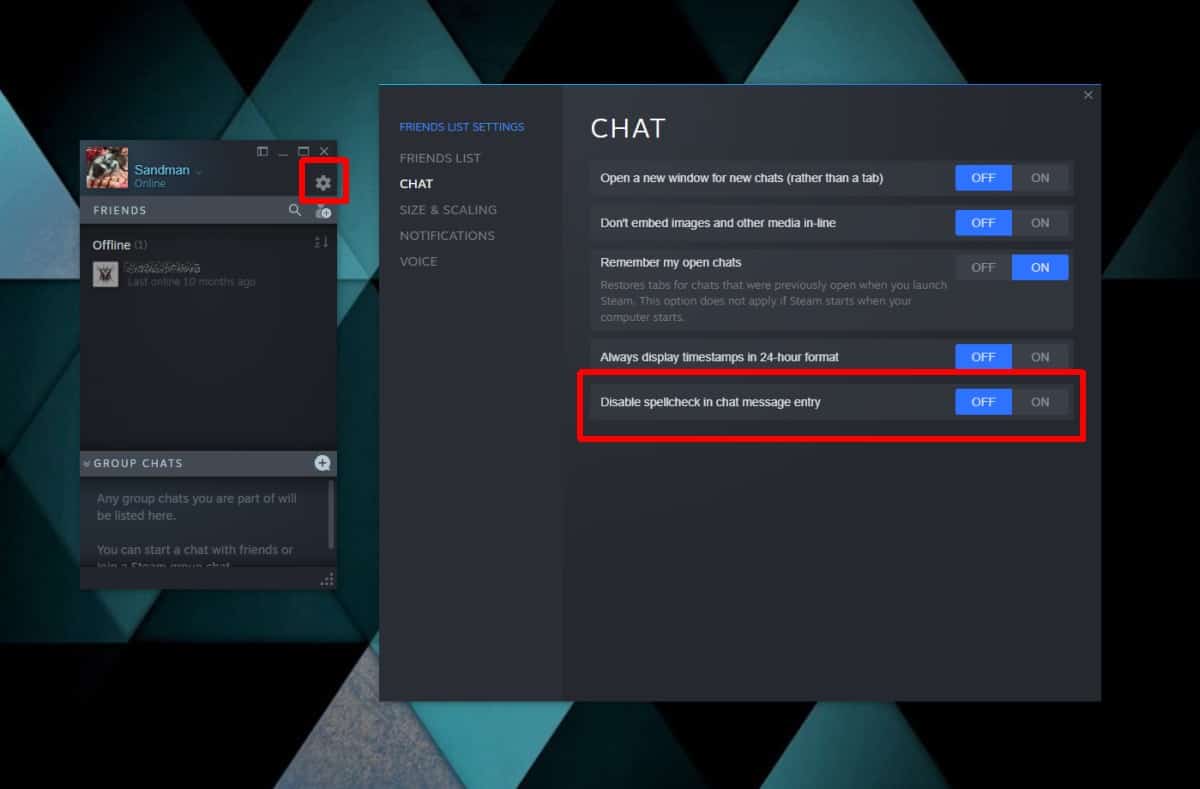
適切に測定するには、Steamを終了してから再度実行します。友達ウィンドウを開き、メッセージを送信する相手を選択します。入力したスペルミスのある単語の下には赤い波線が表示されます。
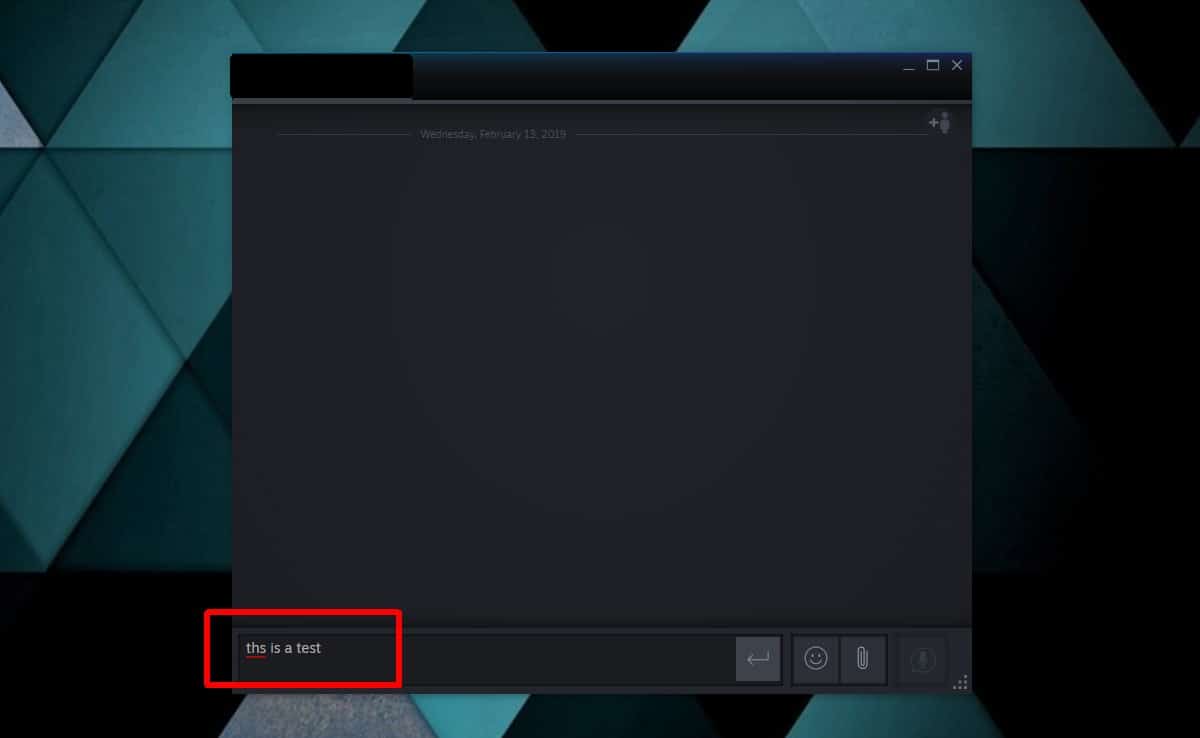
スペルチェックでは、ミススペルのみが強調表示されます。言葉。スペルミスのある単語を右クリックしても、候補は表示されません。この機能は、単語の自動修正も修正も行いません。スペルが間違っていることを伝えるだけです。
自分でスペルを修正する必要があります。 スペルミスした単語が実際にどのようにスペルされているかを覚えているか、推測してから修正する必要があります。基本的にはWindows 10のスペルチェックでのみ機能し、自動修正機能では機能しません。タイプミスを見つけるのに便利です。
それでもSteamチャットでスペルチェックできない場合動作するには、言語設定を確認する必要があります。通常、デフォルト言語として英語をインストールした場合、スペルチェック機能もインストールする必要があります。そうでない場合は、ダウンロードしてスペルチェックを行う必要があります。 EdgeまたはOneNoteで機能をテストして、機能することを確認できます。これらのアプリの両方で機能するが、Steamチャットでは機能しない場合、Steamクライアントを更新する必要があるかどうかを確認できます。それでもうまくいかず、本当にスペルチェックが必要な場合は、Steamの新規インストールを試すことができます。













コメント